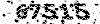عصر ارتباطات و اطلاعات در دنیای مجازی اینترنت
آموزش در مسیر سایبرعصر ارتباطات و اطلاعات در دنیای مجازی اینترنت
آموزش در مسیر سایبررازهای مخفی گوگل
اشاره : 10 نکته برای جستجوی بهتر با گوگل هنگامی که در اینترنت به دنبال یک سایت، تصویر یا فایل هستید یا پرسشی دارید که میخواهید پاسخش را بیابید، به احتمال فراوان انتخاب اول شما، گوگل خواهد بود. گوگل ابزاری بسیار قدرتمند برای جستجو است، اما کاربران بسیاری، از تمامی قابلیتهای آن استفاده نمیکنند. با استفاده از این 10 نکته، میتوانید جستجوی بهتری داشته باشید و به آسانی به نتایج دلخواه خود دست یابید. استفاده از علامت کوتیشن اگر میخواهید عبارتی را عینا، و با ترتیب مشخص و دقیق کلمات جستجو کنید، آن را بین دو علامت کوتیشن " " قرار دهید. در این حالت، جستجوی شما دقیقتر خواهد شد و نتایج غیر مرتبط کمتری خواهید دید. مثلا اگر به دنبال مطالبی درباره ماهنامه رایانه خبر هستید، اگر از کوتیشن استفاده نکنید به نتایجی مربوط به کلمههای ماهنامه، رایانه و خبر نیز برخواهید خورد اما اگر در کادر جستجو بنویسید "ماهنامه رایانهخبر" تنها نتایجی را میبینید که 3 کلمه ماهنامه رایانه خبر در آنها پشت سر هم آمدهاند. همچنین اگر به دنبال یک شعر هستید، میتوانید یک خط از آن را بین دو علامت کوتیشن جستجو کنید تا نتایج دقیقتری بیابید. محدود کردن جستجوبعضی از کلمات چندین معنی و یا
چند حالت دارند. ممکن است بسیاری از نتایج به دست آمده از جستجو، متعلق به معانی
نامربوط این کلمات باشد. مثلا ویروس هم در علم پزشکی وجود دارد و هم در دنیای
کامپیوتر. نتایج مربوط به جستجوی virus، قطعا کلمه شامل نرمافزار و ویروسهای
کامپیوتر خواهد بود. داشت. در این حالت اگر میخواهید به دنبال مطالبی در خصوص
virus بگردید که شامل ویروسهای کامپیوتری باشند و نه ویروسهای بیولوژیکی
میتوانید میتوانید عبارت یافتن معانی واژههااگر به دنبال معنی کلمه خاصی
هستید، میتوانید آن را از گوگل بپرسید. برای این کار کافی است پیش از نام کلمه،
بنویسید define: (کلمه حتما define حتما با حروف کوچک بنویسید و علامت دو نقطه هم
بلافاصله بعد از آن بیاید).مثلا اگر میخواهید معنای کلمه CPU را بدانید، کافی است
عبارت define: CPU را در کادر جستجو وارد کنید.
بسیاری از
کلمات، معانی نسبتا مشابهی دارند. ممکن است سایتهای مختلف از کلمات گوناگون
استفاده کنند در این حالت، اگر در جستجوی شما تنها یکی از این کلمات باشد، نتایج
بسیاری را از دست خواهید داد. از علامت ستاره استفاده کنیدعلامت ستاره (*) یکی از ابزارهای بسیار قدرتمند ولی ناشناخته گوگل است. اگر در جستجویی این علامت را بیاورید، به معنای آن است که نمیدانید جای آن چه چیزی بنویسید و از گوگل میخواهید بهترین گزینه را خودش بیابد. مثلا اگر عبارت Google * را جستجو کنید، محصولات گوگل را در نتایج خواهید دید (مثل Google Books یاGoogle Chrome) در این جستجو، شما به دنبال عبارتی هستید که بخش اول آن Google است ولی نمیدانید بخش دوم آن چیست. یا فرض کنید میخواهید نام کامل مارادونا را بیابید. میدانید که نام او از سه قسمت تشکیل شده که قسمت اول آن دیهگو و قسمت آخر آن مارادونا است. در این حالت برای یافتن نام کامل او کافی است جستجو کنید Diego * Maradona تا خود گوگل جای ستاره را به بهترین شکل برای شما پر کند و در نتایج جستجو، نام دیهگو آرماندو مارادونا را برایتان فهرست کند. جستجو در یک سایت خاص برخی از سایتها امکان جستجو در داخل همان سایت را در اختیار کاربر میگذارند. اگر قصد دارید بوسیله گوگل در یک سایت خاص جستجو کنید، کافی است پس از نوشتن عبارت مورد جستجو، بنویسید site: و سپس آدرس سایت مذکور را وارد کنید. مثلا اگر قصد دارید کلمه تدوین را در سایت ماهنامه رایانه خبر جستجو کنید. در این حالت کافی است در کادر جستجو بنویسید:
همچنین اگر میخواهید جستجو در همه سایتها، به جز یک سایت خاص انجام شود، کافی است مانند فوق عمل کنید و تنها به جای site:، بنویسید –site: .
اعلام ساعت دیگر شهرها اگر دوستان یا آشنایانی
دارید که در خارج از کشور زندگی میکنند، احتمالا قبل از تماس گرفتن با آنها، دوست
دارید بدانید در شهر آنها،الان چه ساعتی است و پس از مطمئن شدن از اینکه زمان
مناسبی است، با آنها تماس بگیرید. البته اختلاف زمانی بین شهرها و کشورها را
میتوان از جداول مربوطه نیز به دست آورد، اما به جای آنکه به جمع و تفریق ساعت و
دقیقه بپردازید، میتوانید از گوگل استفاده کنید. مثلا اگر آشنای شما در شهر پاریس
زندگی میکند، میتوانید با جستجوی عبارت انجام محاسبه ویندوز یک ماشین حساب نسبتا مناسب در اختیار شما قرار میدهد، اما اجرای آن از یک سو نیاز به چند کلیک دارد، و از سوی دیگر ممکن است نیاز به امکاناتی فراتر از آن داشته باشید. در این حالت میتوانید از گوگل استفاده کنید. مثلا اگر به دنبال آن هستید که Ln eیا 45*1.2 را حساب کنید، میتوانید عبارت مربوط را جستجو کنید و نتیجه را در صدر سایر نتایج ببینید. همچنین برای محاسبه 15 درصد 135، میتوانید عبارت 15 percent of 135 را جستجو کنید.
این تبدیل تنها مخصوص واحدهای فیزیکی نیست و میتوانید برای دیگر تبدیلها هم از آن استفاده کنید. مثلا میتوانید ببینید که 12،6 گیگابایت چند مگابایت است:
یا با نرخ روز، 130 دلار چند پوند میشود:
پس از محاسبات فوق، عبارت زیر را هم جستجو کنید و نتیجه آن را ببینید:
یافتن فایلهایی از نوع خاص آیا تنها به دنبال
فایلهای PDF در نتایج هستید؟ کافی است پس از وارد کردن عبارت مورد جستجو، عبارت
filetype: pdf را نیز بنویسید. در این حال تنها نتایجی که به صورت فایل PDF باشند
به شما نشان داده خواهد شد. این روش جستجو بسیار به کار دانشجویانی میآید که به
دنبال مقالات علمی در اینترنت میگردند. همچنین میتوانید در مقابل filetype: دیگر
انواع فایل را نیز بنویسید، مثل
| ||||||||